
Win10驅動數字簽名怎么去掉?最近有不少Win10系統的用戶詢問這個問題,想要去掉驅動數字簽名,但是不知道怎么操作,那么應該怎么解決呢?針對這一問題win10找不到簽名的設備程序,本篇帶來了詳細的Win10驅動數字簽名去掉教程,分享給大家。
雨林木風 GHOST WIN10 X64 極速體驗版 V2021.12 [電腦系統]
雨林木風 GHOST WIN10 X64 極速體驗版是款安裝方法快捷的電腦裝機系統,對系統設置進行了優化調整,加快了安裝過程,完成時間大大縮短,并對系統穩定性進行了加強。讓系統保持在最佳運行狀態。歡迎來下載。
立即下載
方法一:系統自帶設置
1、打開并登錄操作系統左下角。開始菜單上單擊選擇設置。

2、在設置頁面選擇更新和安全。下面的步驟建議使用工具記錄下過程再進行操作。
3、在更新和安全頁面選擇左側的恢復標簽,在右側選擇立即重新啟動。
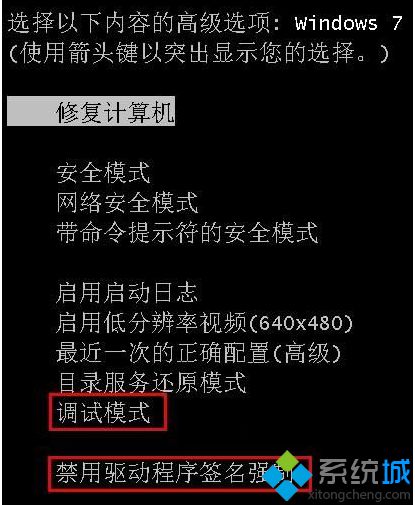
4、在新的啟動頁面選擇疑難解答。
5、在疑難解答頁面選擇高級選項。
6、在高級選項頁面選擇啟動設置。
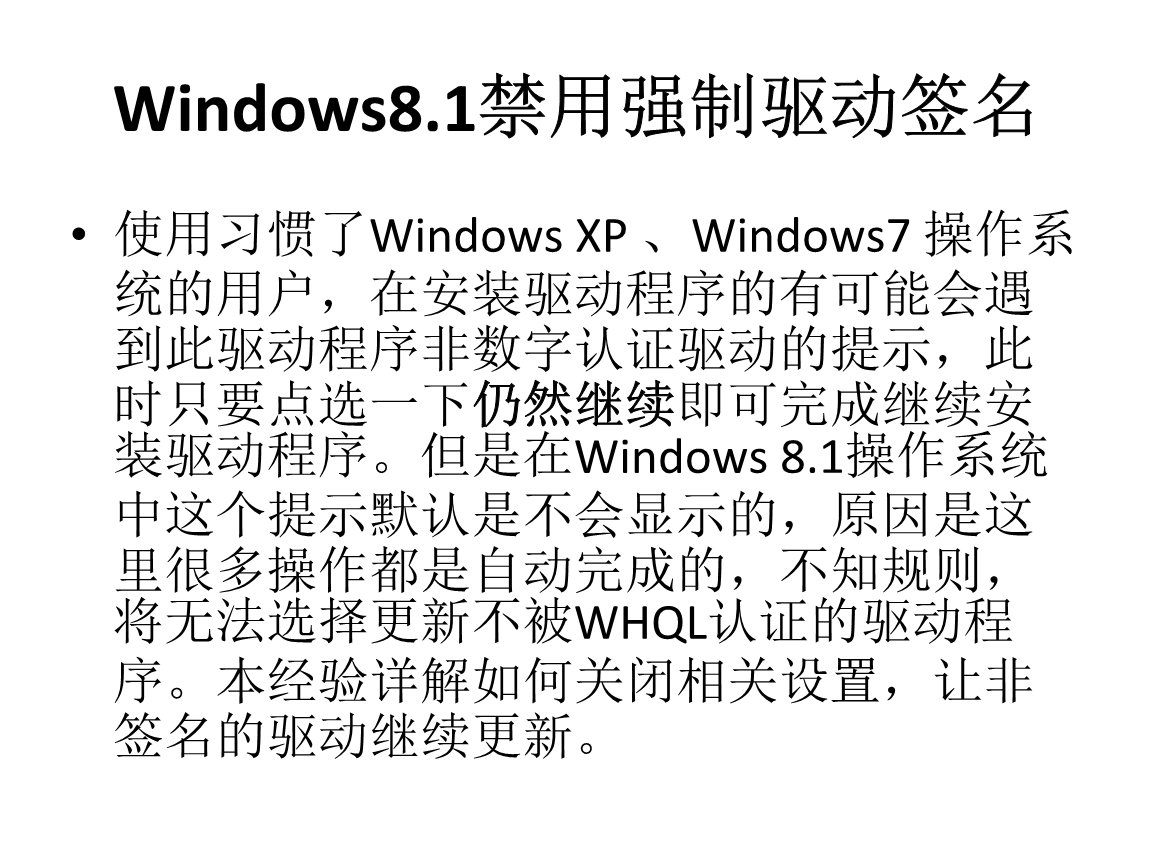
7、在啟動設置頁面選擇重啟。
8、系統重新啟動以后在啟動設置頁面按“7”7或者“F7”選擇禁用驅動程序強制簽名即可。

總結
1、打開測試系統。依次選擇開始-設置-更新和安全-恢復-立即重新啟動。
2、在啟動設置頁面,依次選擇疑難解答-高級選項-啟動設置-重啟。
3、系統重新啟動以后,在啟動設置頁面按“7”或者“F7”選擇禁用驅動程序強制簽名。
方法二:命令提示符
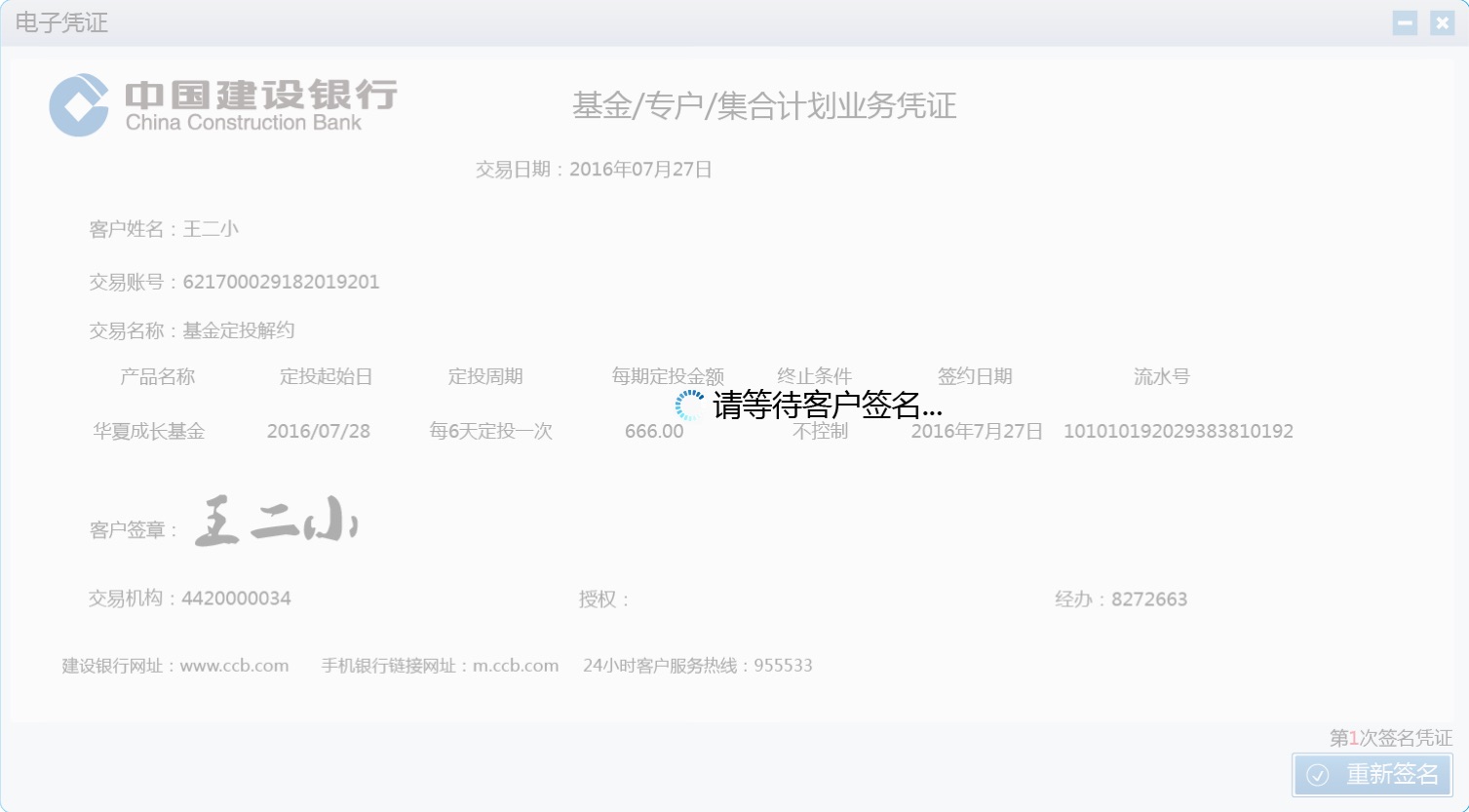
1、打開操作系統,點擊左下角搜索工具。在編輯框輸入CMDwin10找不到簽名的設備程序,在搜索結果命令提示符上右鍵點擊選擇以管理員身份運行。
2、在命令提示符編輯框內輸入“.exe /set on”回車以禁用驅動程序強制簽名。
如果需要解除禁用,同樣在命令提示符編輯框內輸入“.exe /set off”回車,解除。
總結
1、在系統左下角搜索框搜索cmd。在搜索結果命令提示符上以右鍵單擊選擇以管理員身份運行。
2、在命令提示符頁面輸入“.exe /set on”禁用啟動程序強制簽名。輸入“.exe /set off”解除禁用。